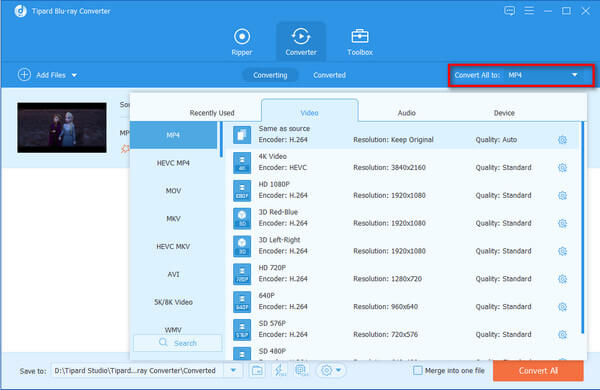Comment convertir des films Blu-ray faits maison en un fichier 5 MP4 pour iPhone

Vous avez déjà un iPhone5 en main? Mais que pouvons-nous faire si nous voulons regarder le film Blu-ray préféré sur iPhone 5? Maintenant, il n'y a rien à craindre pour autant que vous ayez le Convertisseur X-NUMX de Tipard Blu-ray vers iPhone.
Convertisseur Blu-ray vers iPhone 5 de Tipard est spécialement conçu pour convertir et extraire des films Blu-ray faits maison au format MPEG de l'iPhone 5. En outre, ce puissant logiciel de conversion Blu-ray vers iPhone 5 prend en charge d'autres appareils portables Apple populaires, tels que l'iPhone 4, l'iPhone 4S, l'iPhone 3GS, l'iPhone 3G, l'iPad/iPad 2, l'iPod, l'Apple TV, etc. De plus, ce puissant Le convertisseur Blu-ray vers iPhone 5 prend également en charge tous les Blu-ray faits maison. De plus, ses fonctionnalités d'édition exceptionnelles peuvent vous aider à optimiser votre effet vidéo. Vous pouvez couper la longueur de la vidéo, recadrer l'image vidéo, fusionner des clips vidéo, ajouter un filigrane à la vidéo et régler la luminosité, le contraste et la saturation de la vidéo, etc. De plus, sa vitesse de conversion est inégalée ; vous pouvez extraire un Blu-ray fait maison en MPEG en quelques minutes. Dans l'ensemble, avec le convertisseur Blu-ray vers iPhone5, vous pouvez profiter du Blu-ray sur iPhone5 n'importe où et n'importe quand. Ce tutoriel ci-dessous aidera les utilisateurs d'iPhone 5 à convertir un Blu-ray fait maison au format iPhone 5 MPEG-4.
Télécharger gratuitement Tipard Blu-ray Converter pour Windows et Mac
Guide étapes
Charger le film Blu-ray fait maison
Vous pouvez cliquer sur l'option "Charger la liste de lecture Blu-ray" / "Charger le fichier Blu-ray" dans le menu déroulant "Fichier" pour charger le disque Blu-ray ou le fichier que vous souhaitez convertir, ou cliquez simplement sur " Bouton d'image Blu-ray Plus dans l'interface principale.

Choisissez le format de sortie iPhone 5 MPEG-4
Choisissez ici l'iPhone H.264 du catalogue iPhone dans le menu déroulant de "Profil". Cliquez sur "Parcourir" pour sélectionner la destination de ces vidéos.
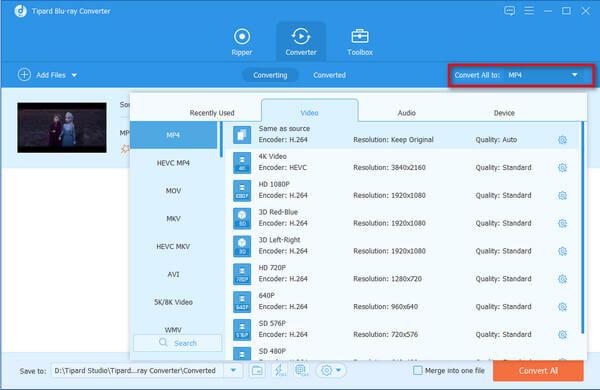
Ajuster les paramètres de sortie
Vous pouvez définir des paramètres détaillés pour le débit binaire vidéo / audio, la fréquence d'images, la résolution, l'encodeur vidéo / audio, la fréquence d'échantillonnage et le canal.
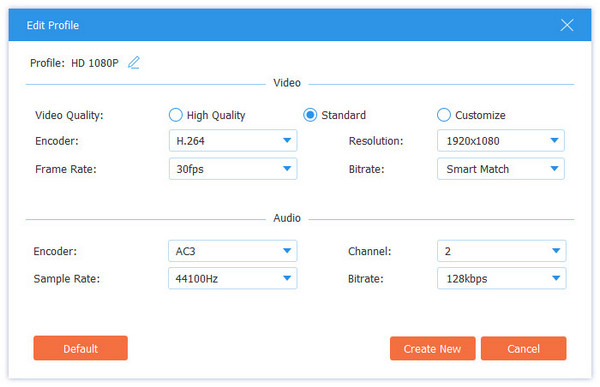
Rip Blu-ray sur iPhone 5
Cliquez sur le bouton d'image "Convertir" pour commencer à convertir le format Blu-ray de votre choix au format MPN-5 du téléphone 4.